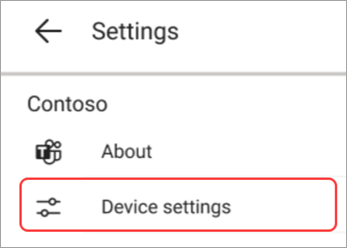Erste Schritte mit Panels in Microsoft Teams
Microsoft Teams-Panels sind die farbenfrohen Touchscreen-Geräte, die außerhalb von Besprechungsräumen montiert sind. Aus der Ferne bieten sie auf einen Blick Informationen zur Raumverfügbarkeit, und aus nächster Nähe finden Sie Details zur aktuellen Besprechung und eine Liste der anstehenden Besprechungen.
Verwenden Sie Teams-Bereiche für Folgendes:
-
Anzeigen von Besprechungsdetails und bevorstehenden Reservierungen
-
Reservieren eines verfügbaren Besprechungsraums
-
Freigeben eines Raums für andere Personen
-
Erweitern Ihrer Raumreservierung
Ihre Besprechung finden
Wenn Sie auf dem Weg zu einer geplanten Besprechung sind, informiert Sie der Teams-Türschild, ob Sie am richtigen Ort sind. Name, Uhrzeit und Organisator der aktuellen Besprechung werden auf der rechten Seite des Bildschirms angezeigt.
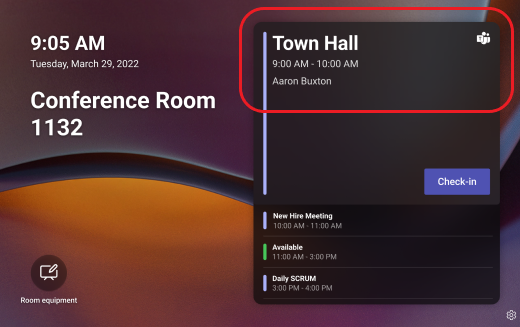
Wenn Sie zu früh sind, überprüfen Sie einfach die scrollbare Liste, um die anstehenden Besprechungen anzuzeigen.
Finden Sie ein kostenloses Zimmer
Wenn Sie nach einem Ort für eine Ad-hoc-Besprechung suchen, informiert Sie das Panel, ob der Raum jetzt verfügbar ist. Eine grüne Leiste bedeutet, dass der Raum frei ist.
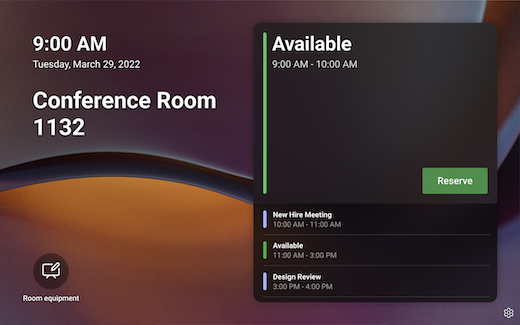
Um den verfügbaren Raum für Ihre Besprechung in Anspruch zu nehmen, tippen Sie auf Reservieren, wählen Sie eine Endzeit aus, und tippen Sie auf Reservieren.
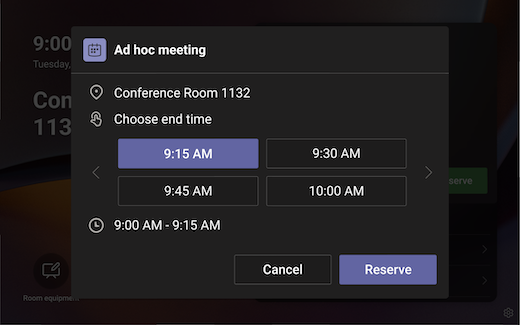
Nachdem Sie den Raum reserviert haben, wird automatisch eine Teams-Besprechung erstellt.
Hinweis: Wenn es sich bei dem Raum um einen Microsoft Teams-Raum handelt, können Sie an Ihrer Besprechung teilnehmen, indem Sie den Teams-Raum oder Surface Hub-Geräte im Raum verwenden.
Freigeben eines Raums
Wenn Ihre Besprechung frühzeitig endet und Sie den Raum für andere Freigeben möchten, tippen Sie einfach auf Verwalten> Auschecken > auschecken.
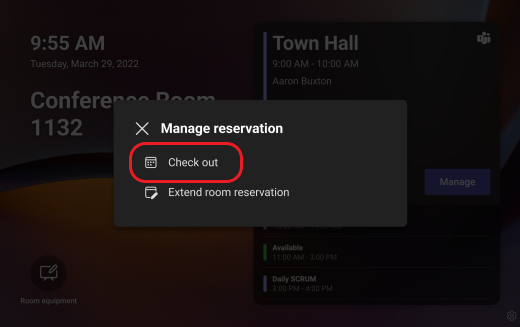
Erweitern Ihrer Raumreservierung
Wenn Sie den Raum länger als erwartet nutzen müssen und nach der ursprünglichen Besprechungsendzeit verfügbar ist, können Sie Ihre Reservierung verlängern. So verlängern Sie Ihre Raumreservierung:
-
Tippen Sie auf Verwalten.
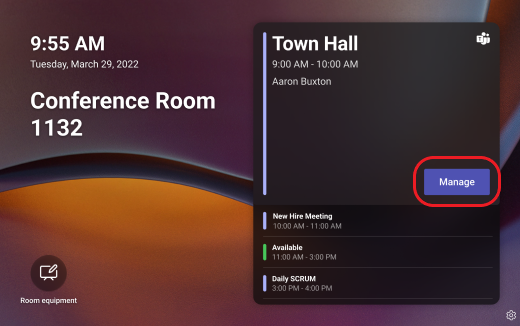
-
Tippen Sie auf Raumreservierung erweitern.

-
Wählen Sie eine neue Uhrzeit aus, und tippen Sie dann auf Reservieren.
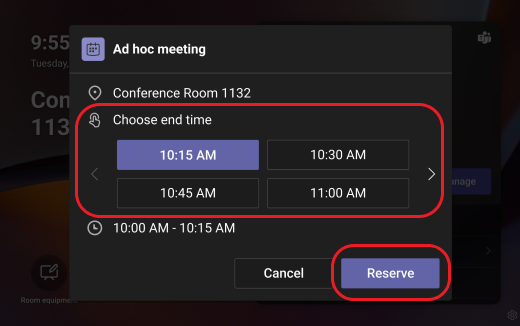
Barrierefreiheit und andere Optionen
Um ein Problem mit dem Gerät zu melden, tippen Sie in der unteren rechten Ecke des Bereichs auf Einstellungen 
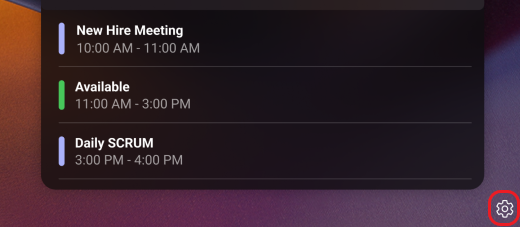
Um Barrierefreiheitsoptionen festzulegen oder den Bereich neu zu starten, tippen Sie auf dem Bildschirm Einstellungen auf Geräteeinstellungen